2023-07-08 230

笔记本电脑开机蓝屏的原因:
笔记本电池开机蓝屏的话,可能的原因有2大类型,分别是硬件问题以及系统设置问题。
1、 笔记本电脑硬件导致开机蓝屏:
笔记本电池供电不稳,电池故障,或者是笔记本电池与主板上的针脚处存在氧化短路,导致插上笔记本之后影响了主板的正常工作。
首先,检查笔记本电池与笔记本主板的电池连接引脚金属片是否有损坏或者氧化情况,电池是否有摔过,或者进过水之类的情况。

2、 笔记本电脑系统导致开机蓝屏:
电脑启动操作系统时蓝屏,有可能是硬盘的分区表及主引导记录正常,排除硬盘分区表损坏、硬盘主引导记录损坏、硬盘分区结束标志丢失等故障原因。

解决方法一:
1、首先检查下是否插入了USB设备,如果有的话,可以尝试将USB设备拔掉,再重新开机。如果重启之后,电脑开机还是蓝屏,则有可能以下这个原因

2、所以,接下来检查下磁盘模式是SATA还是IDE的。如果是XP系统,一般是IDE模式的。进入BIOS,找到“Into grated peripherals”,将里面的“SATA Configuration”项的值改为“IDE”或“Disabledy”即可。
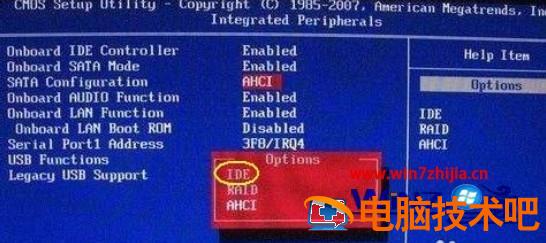
3、另外,如果是在出现加载windows画面后出现蓝屏,多半是这个原因。
解决方法二:
1、 如果以上方法不行,有可能是系统或加载项出问题了,可尝试以安全模式启动windows。
2、 开机时按F8键,选择“安全模式”即可。

3、 然后,同时按住win+R打开运行窗口,输入“msconfig”。
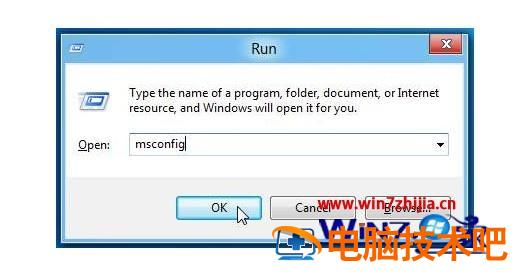
4、 在打开的窗口中切换到“启动”选项卡中,取消所有多余启动项。
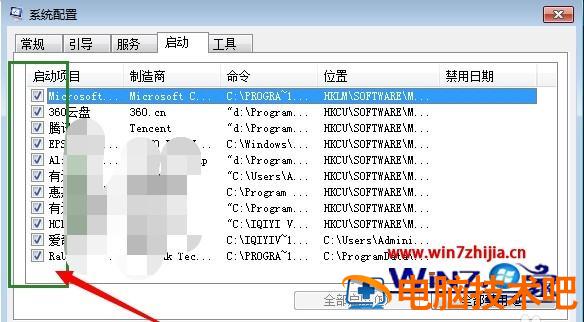
5、 如果有安全软件,你还可以在安全模式下使用安全卫士和杀毒软件,进行全盘木马、病毒查杀。
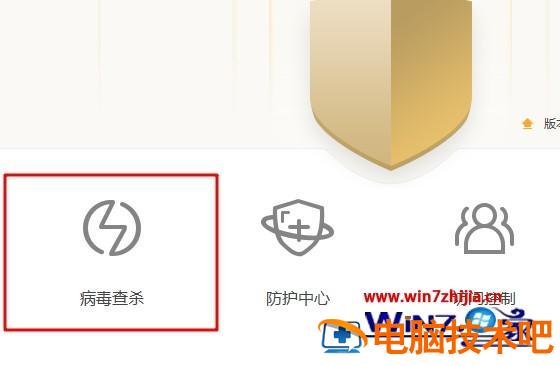
6、 你还可以将最近有可能很出现问题的应用软件,卸载后重启,应该就可以正常开机了。

7、 另外,还可以尝试开机的时候,按F8键,选择最后一次配置正确模式,如能则进入,电脑就会自动修复注册表。

8、 如果这样,电脑还是开机蓝屏,那么问题比较的严重了,建议直接重装系统了。
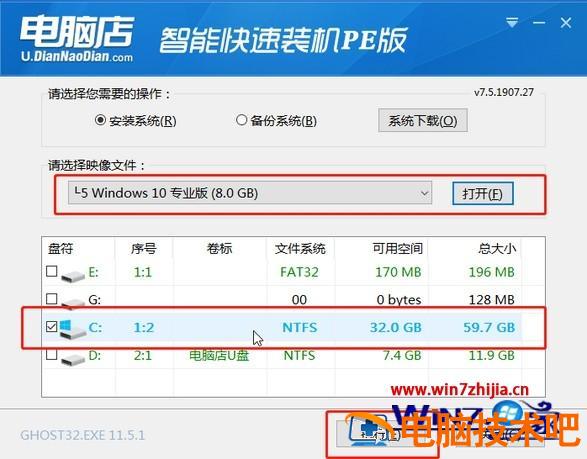
上述给大家讲解的就是笔记本电脑开机蓝屏的几种原因和解决方法,如果你有遇到相同情况的话,不妨可以学习上面的方法来进行解决吧,希望帮助到大家。
原文链接:https://000nw.com/4635.html
=========================================
https://000nw.com/ 为 “电脑技术吧” 唯一官方服务平台,请勿相信其他任何渠道。
系统教程 2023-07-23
电脑技术 2023-07-23
应用技巧 2023-07-23
系统教程 2023-07-23
系统教程 2023-07-23
软件办公 2023-07-11
软件办公 2023-07-11
软件办公 2023-07-12
软件办公 2023-07-12
软件办公 2023-07-12
扫码二维码
获取最新动态
